Tumblr geeft je niet de mogelijkheid om je bestanden naar hun servers te uploaden en ze vervolgens op je blog te delen. Om deze beperking te omzeilen en PDF-bestanden of Word-documenten op Tumblr te plaatsen, moet u de bestanden eerst online hosten. Veel online opslagdiensten kan uw bestanden gratis hosten.
De bestanden online hosten
Upload PDF- en Word-documenten naar een van de cloudopslagproviders. De meeste services, waaronder Google Drive, Microsoft OneDrive en Dropbox, genereren permanente koppelingen naar uw bestanden. Kopieer de link naar het bestand en plaats het op Tumblr.
Video van de dag
Tip
Gratis services beperken meestal de maximale grootte van het bestand; veel diensten leggen ook een opslaglimiet op aan gratis gebruikers. Upgrade naar een premium account om de limieten op te heffen.
Google Drive
Als je een Google-account hebt, kun je Google Drive naar winkel uw pdf's en Word-documenten online en deel ze vervolgens op Tumblr. Vergeet niet om de instellingen delen zodat andere mensen de documenten kunnen bekijken en downloaden.
Microsoft OneDrive
Microsoft OneDrive is geïntegreerd in Windows 8.1, dus u kunt uploaden en delen uw bestanden gemakkelijk. U kunt bijvoorbeeld documenten rechtstreeks vanuit Microsoft Office naar OneDrive sturen. Iedereen met een Microsoft-account kan documenten hosten op OneDrive. Zorg ervoor dat u de bestandsrechten zodat anderen de documenten kunnen bekijken en downloaden.
Dropbox
Maak een Dropbox Basis account om de dienst gratis te gebruiken. Nadat je je hebt geregistreerd en ingelogd bij Dropbox, kun je: uploaden uw pdf's en Word-documenten en dan deel de bestanden op Tumblr.
PDF's en Word-documenten delen op Tumblr
Stap 1
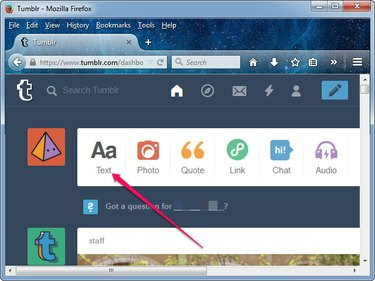
Afbeelding tegoed: Afbeelding met dank aan Tumblr
Log in op Tumblr en klik vervolgens op de Tekst knop op het dashboard om een nieuw tekstbericht te starten.
Tip
Als je alleen de link wilt delen zonder een gedetailleerde beschrijving te geven of afbeeldingen of andere elementen aan het bericht toe te voegen, klik dan op de Koppeling knop op het dashboard.
Stap 2
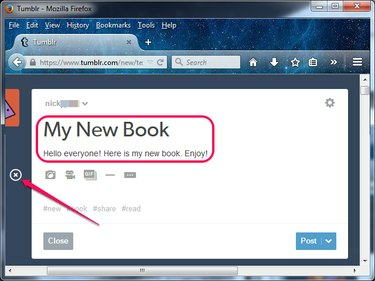
Afbeelding tegoed: Afbeelding met dank aan Tumblr
Typ een titel voor het nieuwe bericht, typ de tekst die je publiek wilt zien en voeg eventuele extra elementen in die je aan de pdf wilt toevoegen, bijvoorbeeld afbeeldingen en video's.
Tip
Als u afbeeldingen, video's, GIF's en horizontale lijnen wilt invoegen, klikt u op een lege regel of drukt u op Binnenkomenen klik vervolgens op de plus knop die links van de regel wordt weergegeven.
Stap 3

Afbeelding tegoed: Afbeelding met dank aan Tumblr
Markeer de tekst die u als hyperlink wilt gebruiken - mensen klikken erop om naar het document te navigeren - en klik vervolgens op de Koppeling knop in de toolbox die boven de geselecteerde tekst wordt weergegeven.
Stap 4

Afbeelding tegoed: Afbeelding met dank aan Tumblr
Typ of plak de URL die u hebt verkregen van de online opslagservice in het vak en klik vervolgens op Gedaan om de hyperlink te maken. Klik Na om de update op je Tumblr-blog te plaatsen.
Tip
- Om de URL naar het klembord te kopiëren, selecteert u deze en drukt u op Ctrl-C. Plak het in het Link-vak op Tumblr door op te drukken Ctrl-V.
- Om de linktekst te laten opvallen, selecteert u deze en klikt u op de Stoutmoedig knop op de toolbox die boven de tekst verschijnt.
- Jij kan berichten plannen op Tumblr als je wilt dat het systeem ze op een later tijdstip en op een later tijdstip op de blog plaatst.
Waarschuwing
PDF's en Word-documenten kunnen auteursrechtelijk beschermde inhoud bevatten. Het kan illegaal zijn om te verspreiden auteursrechtelijk beschermde inhoud zonder toestemming van de auteur door het te delen op Tumblr.




